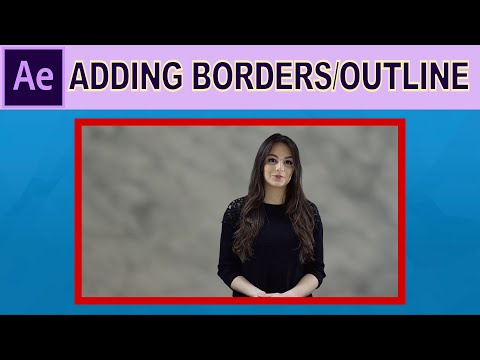
विषय

"After Effects" एक पेशेवर गति ग्राफिक्स और संपादन कार्यक्रम है। इसमें बहुत सारी अनुकूलन विशेषताएं हैं, जिनमें से एक "सीमा" प्रभाव है। प्रभाव के बाद, वास्तव में, शब्द किनारों की कई सामान्य व्याख्याएं हैं, और प्रत्येक का एक उद्देश्य और स्थिति है जिसमें यह सबसे अच्छा काम करता है। वे सभी मूल रूप से एक ही कार्य करते हैं: एक रंग के साथ वस्तु को रेखांकित करते हैं।
आकार परत सीमा
एक आकृति परत एक रचना के भीतर एक ज्यामितीय आकार है। एक बार परत चुने जाने पर, कार्यक्रम के शीर्ष पर इसकी मूल रंग विशेषताओं को बदला जा सकता है। सीमा के प्रकार का चयन करने के लिए, "स्ट्रोक" पर क्लिक करें। यह एक संवाद बॉक्स खोलेगा जहाँ आप एक ठोस या ढाल सीमा का चयन कर सकते हैं, सम्मिश्रण मोड या अस्पष्टता को समायोजित कर सकते हैं। परिवर्तनों को लाइव देखने के लिए "पूर्वावलोकन" बॉक्स की जाँच करें जैसा कि वे होते हैं। अपना रंग बदलने के लिए "स्ट्रोक" के बगल में रंग वर्ग पर क्लिक करें।
पाठ परत सीमा
पाठ सीमा के गुण चरित्र विंडो में स्थित हैं। इसे खोलने के लिए, प्रोग्राम के शीर्ष पर मेनू विंडो में "चरित्र" चुनें और सुनिश्चित करें कि जिस पाठ परत को आप बदलना चाहते हैं वह चयनित है। कैरेक्टर विंडो में बॉर्डर क्वालिटी दायीं तरफ स्थित है और इसमें से छोटा सा स्क्वायर कट वाला कलर स्क्वायर जैसा दिखता है। टेक्स्ट बॉर्डर का रंग बदलने के लिए इस क्षेत्र में क्लिक करें। एक बार सीमा निर्धारित हो जाने के बाद, आप सीमा की मोटाई और टेक्स्ट रिडिंग के संबंध को समायोजित कर सकते हैं।
धार प्रभाव
सीमा प्रभाव "जनरेट" खंड में "प्रभाव और प्रीसेट" विंडो में पाया जा सकता है। उस पर डबल-क्लिक करके, आप उस लेयर में किसी भी फ्रेम पर बॉर्डर बना सकते हैं। इन विशेषताओं को "प्रभाव नियंत्रण" विंडो में समायोजित किया जा सकता है। सही प्लॉट चुनना सुनिश्चित करें, क्योंकि डिफ़ॉल्ट प्लॉट "कोई नहीं" है। चौड़ाई, रंग, कठोरता और अस्पष्टता जैसे गुणों को समायोजित करें। आप यह भी चयन कर सकते हैं कि आप कैसे व्यवहार करना चाहते हैं; यह मूल छवि में या पारदर्शी परत पर हो सकता है, या यह मूल छवि को प्रकट कर सकता है। प्रत्येक प्रकार आपके उद्देश्य के आधार पर उपयोगी हो सकता है।
एनिमेटेड सीमा
After Effects कई पूर्वनिर्धारित एनिमेटेड सीमाओं के साथ आता है जिन्हें आप अपनी परियोजना को जल्दी से पेशेवर बनाने के लिए पाठ में जोड़ सकते हैं। इन प्रभावों को प्रभाव और प्रीसेट विंडो में, "एनीमेशन प्रीसेट" अनुभाग में पाया जा सकता है। उन्हें जल्दी से खोजने के लिए, प्रभाव के लिए "स्ट्रोक" टाइप करें। इसे लागू करने के लिए एक डबल-क्लिक करें, फिर उसकी शैली देखने के लिए वीडियो का पूर्वावलोकन करें।